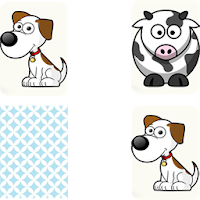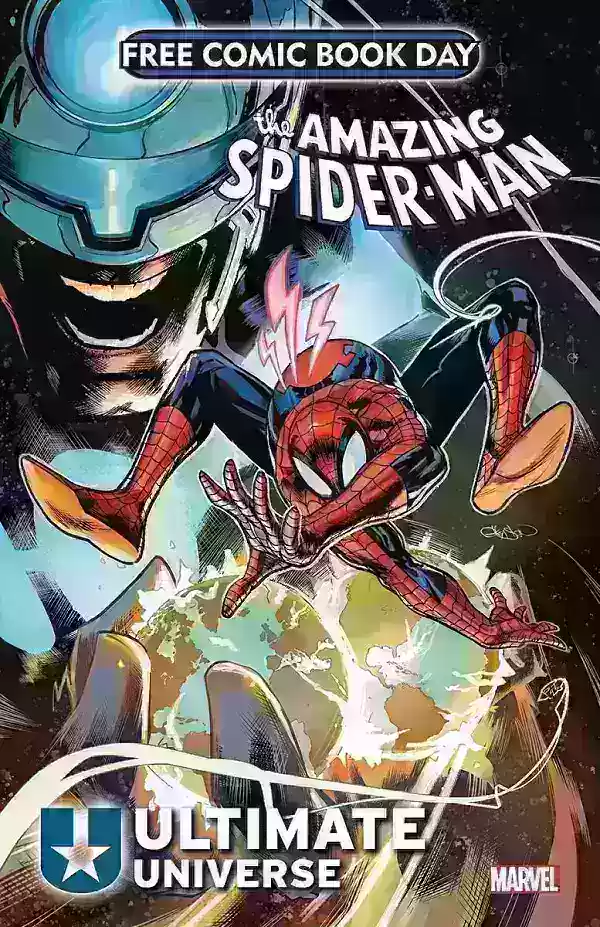ASUS ROG Ally: Hướng dẫn kết nối TV & Monitor
ROG Ally, một giải pháp thay thế sàn Steam hấp dẫn, đã phát nổ vào hiện trường vào năm 2023. Windows OS của nó cấp quyền truy cập vào một thư viện trò chơi thậm chí còn rộng hơn. Mô hình ROG ALLY X năm 2024 tự hào có nội bộ nâng cấp và cải tiến công thái học nhờ làm mát nâng cao và độ bám thoải mái hơn.
Mặc dù tính di động của nó là một điểm bán hàng quan trọng, nhưng việc thưởng thức các trò chơi trên màn hình lớn hơn cũng hấp dẫn không kém. Cả hai mô hình đồng minh ROG đều cung cấp kết nối hiển thị bên ngoài cho trò chơi màn hình lớn trên TV hoặc màn hình. Dưới đây, chúng tôi chi tiết cách kết nối đồng minh ROG của bạn, cung cấp các hướng dẫn và đề xuất từng bước.
Kết nối với một bộ chuyển đổi
Kết nối đồng minh ROG của bạn với TV hoặc màn hình rất đơn giản bằng cách sử dụng bộ chuyển đổi. Từ những chiếc khóa nhỏ gọn đến cáp trực tiếp, và bao gồm cả Dock Bộ sạc trò chơi Rog chính thức, nhiều tùy chọn tồn tại.
Những gì bạn sẽ cần

ASUS ROG 65W Bộ sạc
Dock Asus Rog Gaming Sạc cung cấp một giải pháp tiết kiệm không gian, tăng gấp đôi như một bộ sạc. Chỉ cần kết nối bằng cáp USB-C và HDMI. Nó cũng bao gồm một cổng USB-A cho kết nối chuột/bàn phím.
Ngoài ra, bộ điều hợp USB-C của bên thứ ba với HDMI kết nối trực tiếp với cổng USB-C của ROG Ally. Kết nối cáp HDMI với bộ điều hợp và TV/màn hình của bạn. Cáp USB-C đến HDMI cung cấp một giải pháp đơn. Một số bộ điều hợp thậm chí còn có cổng thông qua USB-C để sạc đồng minh trong khi được kết nối; Điều này đòi hỏi một bộ chuyển đổi nguồn và bộ chuyển đổi nguồn USB-C bổ sung.
Cách kết nối: Hướng dẫn từng bước
- Cắm bộ chuyển đổi USB-C thành HDMI (hoặc cáp) vào cổng USB-C hàng đầu của ROG Ally. Đối với Dock bộ sạc trò chơi ROG, hãy kết nối cáp USB-C từ đồng minh với cổng USB-C của Dock.
- Kết nối cáp HDMI từ bộ điều hợp (hoặc dock) với cổng HDMI của TV/Màn hình. Đối với cáp USB-C đến HDMI trực tiếp, hãy kết nối trực tiếp với TV/Màn hình.
- .
- Quyền lực trên đồng minh ROG; Nó sẽ tự động phát hiện và xuất tín hiệu video.
- Chuyển đầu vào TV/Màn hình của bạn sang đầu vào HDMI chính xác.
Kết nối với một trạm nối
Đối với trải nghiệm giống như Nintendo Switch, hãy xem xét một trạm nối. Mặc dù không có ROG Ally dock tồn tại (không bao gồm Dock Bộ sạc trò chơi Rog), nhiều tùy chọn của bên thứ ba có sẵn, cung cấp giá đỡ cho đồng minh của bạn trong khi sạc và kết nối với TV/màn hình của bạn.
Những gì bạn sẽ cần

Trạm nối JSaux HB0603
Bến tàu nhỏ gọn, nhẹ này cung cấp 100 watt năng lượng để sạc nhanh và nhiều cổng, cũng đóng vai trò là một giá đỡ.
Cá đuối cơ bản thường bao gồm cổng HDMI và cổng sạc qua USB-C. Cú bến nâng cao hơn cung cấp các cổng USB bổ sung, cổng Ethernet, khe cắm thẻ SD và thậm chí DisplayPort cho nhiều màn hình.
Cách kết nối: Hướng dẫn từng bước
- Đặt đồng minh ROG của bạn trong bến tàu.
- Kết nối dây nguồn USB-C với cổng USB-C hàng đầu của Ally.
- Kết nối bộ chuyển đổi nguồn của đồng minh của bạn với cổng sạc USB-C của dock.
- Kết nối cáp HDMI từ bến tàu với cổng HDMI của TV/màn hình.
- Quyền lực trên đồng minh ROG; Nó sẽ tự động phát hiện và xuất tín hiệu video.
- Chuyển đầu vào TV/Màn hình của bạn sang đầu vào HDMI chính xác.
Bạn cũng sẽ cần một bộ điều khiển
Mặc dù kết nối chuột và bàn phím là có thể, một bộ điều khiển không dây cung cấp trải nghiệm chơi game trên màn hình lớn thoải mái nhất. ROG Ally hỗ trợ các bộ điều khiển hỗ trợ Bluetooth. Những điều sau đây được khuyến nghị (khả năng tương thích cũng mở rộng cho bộ điều khiển sàn Steam):

Sony Dualsense

Bộ điều khiển xbox Elite Series 2

Bộ điều khiển cuối cùng 8bitdo

Bộ điều khiển Gulikit Kingkong 3 Max

Bộ điều khiển kiểu Gamecube không dây Powera
Xem xét các tùy chọn của bên thứ nhất như DualSense, bộ điều khiển không dây Xbox hoặc bộ điều khiển Nintendo Switch Pro hoặc nhiều lựa chọn thay thế của bên thứ ba. Một số bộ điều khiển sử dụng kết nối không dây 2,4GHz (thường có bộ chuyển đổi USB) cho độ trễ thấp hơn và phạm vi tốt hơn so với Bluetooth tiêu chuẩn. Bộ điều khiển USB có dây cũng là một lựa chọn gần gũi.